bluetooth OPEL INSIGNIA BREAK 2019.5 Informacijos ir pramogų sistemos vadovas (in Lithuanian)
[x] Cancel search | Manufacturer: OPEL, Model Year: 2019.5, Model line: INSIGNIA BREAK, Model: OPEL INSIGNIA BREAK 2019.5Pages: 95, PDF Size: 1.81 MB
Page 16 of 95
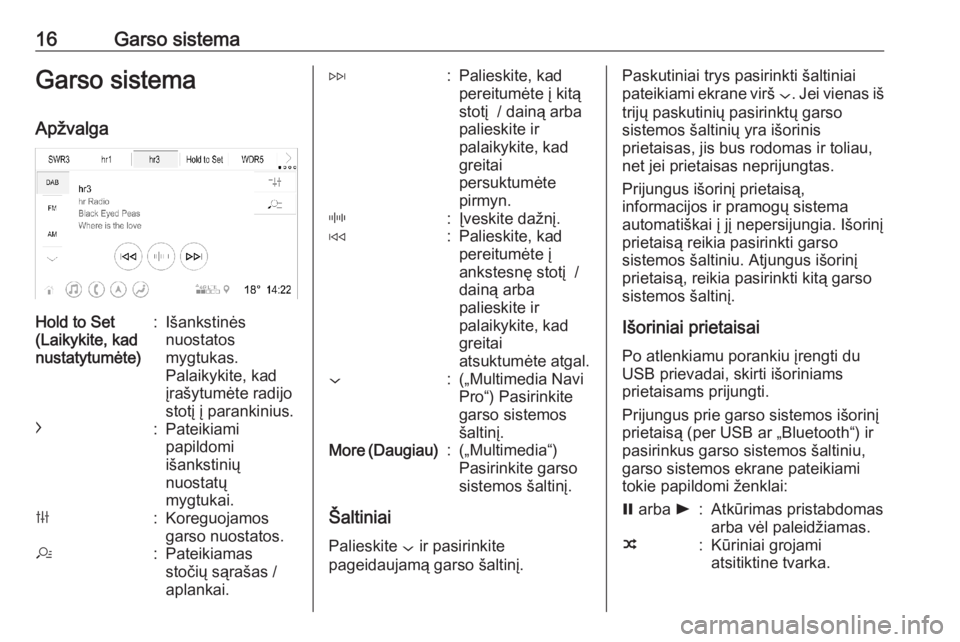
16Garso sistemaGarso sistemaApžvalgaHold to Set
(Laikykite, kad
nustatytumėte):Išankstinės
nuostatos
mygtukas.
Palaikykite, kad
įrašytumėte radijo
stotį į parankinius.c:Pateikiami
papildomi
išankstinių
nuostatų
mygtukai.b:Koreguojamos
garso nuostatos.a:Pateikiamas
stočių sąrašas /
aplankai.e:Palieskite, kad
pereitumėte į kitą
stotį / dainą arba
palieskite ir
palaikykite, kad
greitai
persuktumėte
pirmyn._:Įveskite dažnį.d:Palieskite, kad
pereitumėte į
ankstesnę stotį /
dainą arba
palieskite ir
palaikykite, kad
greitai
atsuktumėte atgal.::(„Multimedia Navi
Pro“) Pasirinkite
garso sistemos
šaltinį.More (Daugiau):(„Multimedia“)
Pasirinkite garso
sistemos šaltinį.
Šaltiniai
Palieskite : ir pasirinkite
pageidaujamą garso šaltinį.
Paskutiniai trys pasirinkti šaltiniai
pateikiami ekrane virš :. Jei vienas iš
trijų paskutinių pasirinktų garso
sistemos šaltinių yra išorinis
prietaisas, jis bus rodomas ir toliau,
net jei prietaisas neprijungtas.
Prijungus išorinį prietaisą,
informacijos ir pramogų sistema
automatiškai į jį nepersijungia. Išorinį
prietaisą reikia pasirinkti garso
sistemos šaltiniu. Atjungus išorinį
prietaisą, reikia pasirinkti kitą garso
sistemos šaltinį.
Išoriniai prietaisaiPo atlenkiamu porankiu įrengti du
USB prievadai, skirti išoriniams
prietaisams prijungti.
Prijungus prie garso sistemos išorinį
prietaisą (per USB ar „Bluetooth“) ir
pasirinkus garso sistemos šaltiniu,
garso sistemos ekrane pateikiami
tokie papildomi ženklai:= arba l:Atkūrimas pristabdomas
arba vėl paleidžiamas.n:Kūriniai grojami
atsitiktine tvarka.
Page 21 of 95
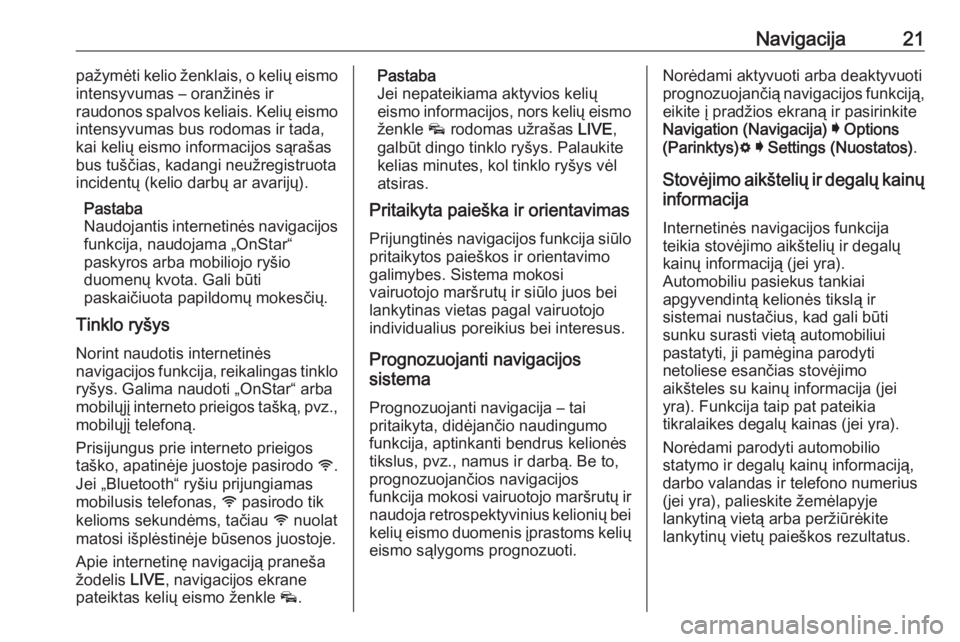
Navigacija21pažymėti kelio ženklais, o kelių eismo
intensyvumas – oranžinės ir
raudonos spalvos keliais. Kelių eismo intensyvumas bus rodomas ir tada,
kai kelių eismo informacijos sąrašas
bus tuščias, kadangi neužregistruota
incidentų (kelio darbų ar avarijų).
Pastaba
Naudojantis internetinės navigacijos
funkcija, naudojama „OnStar“
paskyros arba mobiliojo ryšio
duomenų kvota. Gali būti
paskaičiuota papildomų mokesčių.
Tinklo ryšys
Norint naudotis internetinės
navigacijos funkcija, reikalingas tinklo
ryšys. Galima naudoti „OnStar“ arba
mobilųjį interneto prieigos tašką, pvz., mobilųjį telefoną.
Prisijungus prie interneto prieigos
taško, apatinėje juostoje pasirodo y.
Jei „Bluetooth“ ryšiu prijungiamas
mobilusis telefonas, y pasirodo tik
kelioms sekundėms, tačiau y nuolat
matosi išplėstinėje būsenos juostoje.
Apie internetinę navigaciją praneša
žodelis LIVE, navigacijos ekrane
pateiktas kelių eismo ženkle v.Pastaba
Jei nepateikiama aktyvios kelių
eismo informacijos, nors kelių eismo
ženkle v rodomas užrašas LIVE,
galbūt dingo tinklo ryšys. Palaukite
kelias minutes, kol tinklo ryšys vėl
atsiras.
Pritaikyta paieška ir orientavimas
Prijungtinės navigacijos funkcija siūlo
pritaikytos paieškos ir orientavimo
galimybes. Sistema mokosi
vairuotojo maršrutų ir siūlo juos bei
lankytinas vietas pagal vairuotojo
individualius poreikius bei interesus.
Prognozuojanti navigacijos
sistema
Prognozuojanti navigacija – tai
pritaikyta, didėjančio naudingumo
funkcija, aptinkanti bendrus kelionės
tikslus, pvz., namus ir darbą. Be to,
prognozuojančios navigacijos
funkcija mokosi vairuotojo maršrutų ir naudoja retrospektyvinius kelionių bei
kelių eismo duomenis įprastoms kelių eismo sąlygoms prognozuoti.Norėdami aktyvuoti arba deaktyvuoti
prognozuojančią navigacijos funkciją,
eikite į pradžios ekraną ir pasirinkite Navigation (Navigacija) I Options
(Parinktys) % I Settings (Nuostatos) .
Stovėjimo aikštelių ir degalų kainų
informacija
Internetinės navigacijos funkcija
teikia stovėjimo aikštelių ir degalų
kainų informaciją (jei yra).
Automobiliu pasiekus tankiai
apgyvendintą kelionės tikslą ir
sistemai nustačius, kad gali būti
sunku surasti vietą automobiliui
pastatyti, ji pamėgina parodyti
netoliese esančias stovėjimo
aikšteles su kainų informacija (jei
yra). Funkcija taip pat pateikia
tikralaikes degalų kainas (jei yra).
Norėdami parodyti automobilio
statymo ir degalų kainų informaciją, darbo valandas ir telefono numerius
(jei yra), palieskite žemėlapyje
lankytiną vietą arba peržiūrėkite
lankytinų vietų paieškos rezultatus.
Page 27 of 95
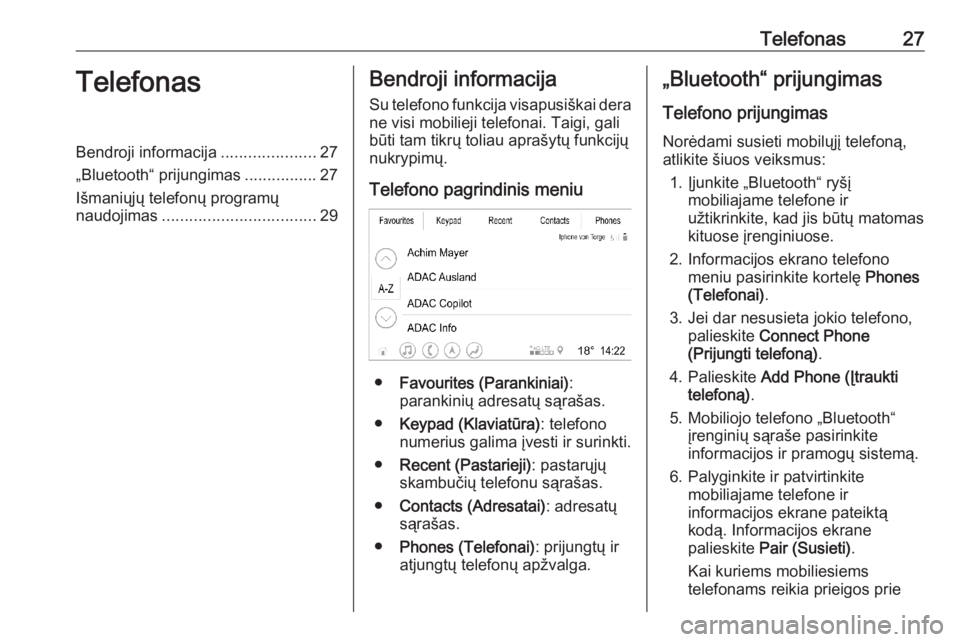
Telefonas27TelefonasBendroji informacija.....................27
„Bluetooth“ prijungimas ................27
Išmaniųjų telefonų programų
naudojimas .................................. 29Bendroji informacija
Su telefono funkcija visapusiškai dera ne visi mobilieji telefonai. Taigi, gali
būti tam tikrų toliau aprašytų funkcijų nukrypimų.
Telefono pagrindinis meniu
● Favourites (Parankiniai) :
parankinių adresatų sąrašas.
● Keypad (Klaviatūra) : telefono
numerius galima įvesti ir surinkti.
● Recent (Pastarieji) : pastarųjų
skambučių telefonu sąrašas.
● Contacts (Adresatai) : adresatų
sąrašas.
● Phones (Telefonai) : prijungtų ir
atjungtų telefonų apžvalga.
„Bluetooth“ prijungimas
Telefono prijungimasNorėdami susieti mobilųjį telefoną,
atlikite šiuos veiksmus:
1. Įjunkite „Bluetooth“ ryšį mobiliajame telefone ir
užtikrinkite, kad jis būtų matomas
kituose įrenginiuose.
2. Informacijos ekrano telefono meniu pasirinkite kortelę Phones
(Telefonai) .
3. Jei dar nesusieta jokio telefono, palieskite Connect Phone
(Prijungti telefoną) .
4. Palieskite Add Phone (Įtraukti
telefoną) .
5. Mobiliojo telefono „Bluetooth“ įrenginių sąraše pasirinkite
informacijos ir pramogų sistemą.
6. Palyginkite ir patvirtinkite mobiliajame telefone ir
informacijos ekrane pateiktą
kodą. Informacijos ekrane palieskite Pair (Susieti) .
Kai kuriems mobiliesiems
telefonams reikia prieigos prie
Page 28 of 95
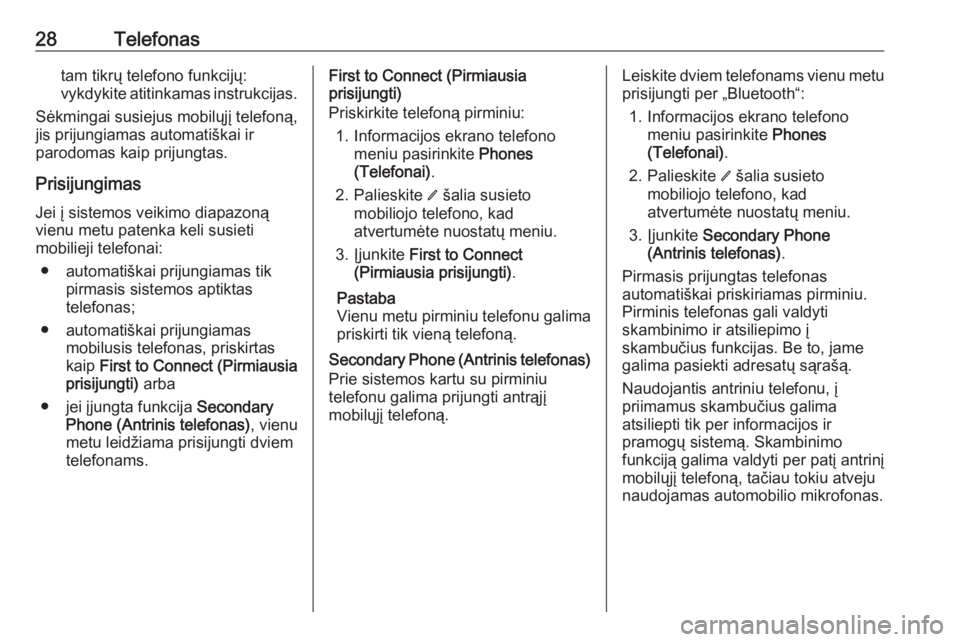
28Telefonastam tikrų telefono funkcijų:
vykdykite atitinkamas instrukcijas.
Sėkmingai susiejus mobilųjį telefoną,
jis prijungiamas automatiškai ir
parodomas kaip prijungtas.
Prisijungimas
Jei į sistemos veikimo diapazoną
vienu metu patenka keli susieti
mobilieji telefonai:
● automatiškai prijungiamas tik pirmasis sistemos aptiktas
telefonas;
● automatiškai prijungiamas mobilusis telefonas, priskirtas
kaip First to Connect (Pirmiausia
prisijungti) arba
● jei įjungta funkcija Secondary
Phone (Antrinis telefonas) , vienu
metu leidžiama prisijungti dviem telefonams.First to Connect (Pirmiausia
prisijungti)
Priskirkite telefoną pirminiu:
1. Informacijos ekrano telefono meniu pasirinkite Phones
(Telefonai) .
2. Palieskite / šalia susieto
mobiliojo telefono, kad
atvertumėte nuostatų meniu.
3. Įjunkite First to Connect
(Pirmiausia prisijungti) .
Pastaba
Vienu metu pirminiu telefonu galima priskirti tik vieną telefoną.
Secondary Phone (Antrinis telefonas)
Prie sistemos kartu su pirminiu
telefonu galima prijungti antrąjį
mobilųjį telefoną.Leiskite dviem telefonams vienu metu prisijungti per „Bluetooth“:
1. Informacijos ekrano telefono meniu pasirinkite Phones
(Telefonai) .
2. Palieskite / šalia susieto
mobiliojo telefono, kad
atvertumėte nuostatų meniu.
3. Įjunkite Secondary Phone
(Antrinis telefonas) .
Pirmasis prijungtas telefonas
automatiškai priskiriamas pirminiu.
Pirminis telefonas gali valdyti
skambinimo ir atsiliepimo į
skambučius funkcijas. Be to, jame
galima pasiekti adresatų sąrašą.
Naudojantis antriniu telefonu, į
priimamus skambučius galima
atsiliepti tik per informacijos ir
pramogų sistemą. Skambinimo
funkciją galima valdyti per patį antrinį
mobilųjį telefoną, tačiau tokiu atveju
naudojamas automobilio mikrofonas.
Page 32 of 95
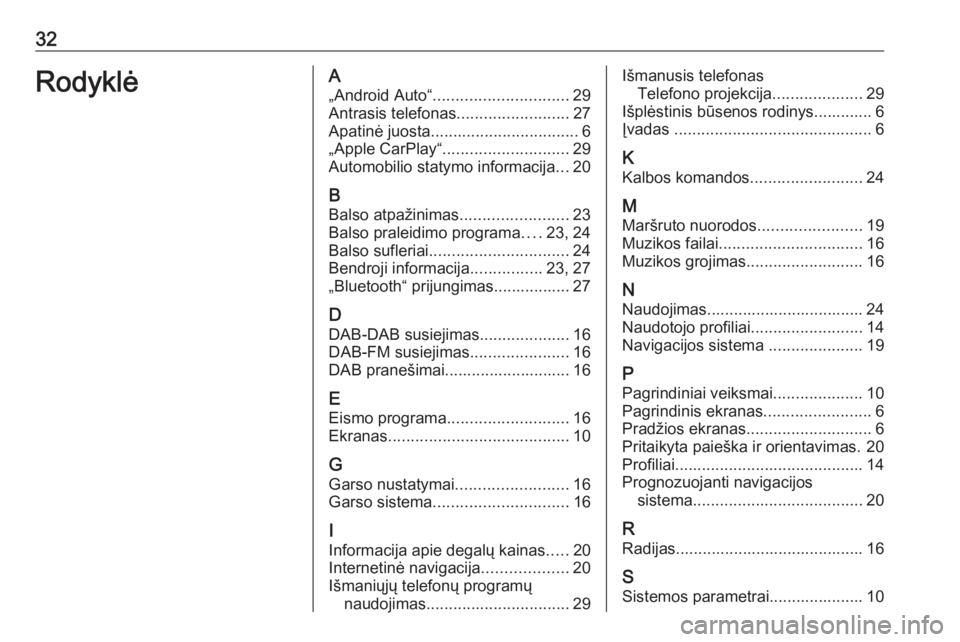
32RodyklėA„Android Auto“ .............................. 29
Antrasis telefonas .........................27
Apatinė juosta ................................. 6
„Apple CarPlay“ ............................ 29
Automobilio statymo informacija ...20
B
Balso atpažinimas ........................23
Balso praleidimo programa ....23, 24
Balso sufleriai ............................... 24
Bendroji informacija ................23, 27
„Bluetooth“ prijungimas................. 27
D DAB-DAB susiejimas ....................16
DAB-FM susiejimas ......................16
DAB pranešimai............................ 16
E Eismo programa ........................... 16
Ekranas ........................................ 10
G
Garso nustatymai .........................16
Garso sistema .............................. 16
I
Informacija apie degalų kainas .....20
Internetinė navigacija ...................20
Išmaniųjų telefonų programų naudojimas ................................ 29Išmanusis telefonas
Telefono projekcija ....................29
Išplėstinis būsenos rodinys............. 6
Įvadas ............................................ 6
K Kalbos komandos .........................24
M
Maršruto nuorodos .......................19
Muzikos failai ................................ 16
Muzikos grojimas ..........................16
N Naudojimas................................... 24Naudotojo profiliai .........................14
Navigacijos sistema .....................19
P
Pagrindiniai veiksmai ....................10
Pagrindinis ekranas ........................6
Pradžios ekranas ............................ 6
Pritaikyta paieška ir orientavimas. 20
Profiliai .......................................... 14
Prognozuojanti navigacijos sistema ...................................... 20
R
Radijas.......................................... 16
S Sistemos parametrai..................... 10
Page 33 of 95
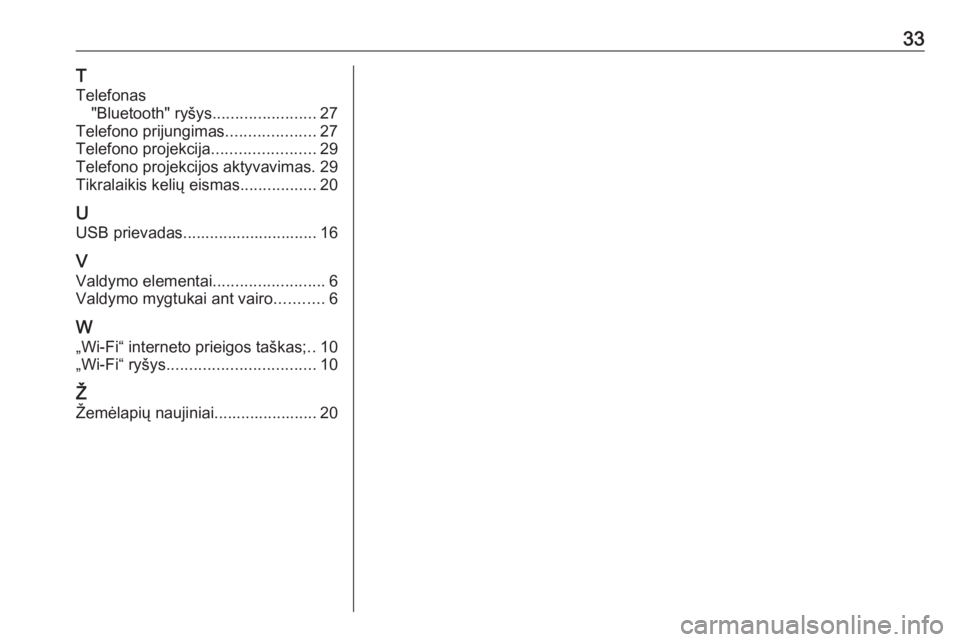
33T
Telefonas "Bluetooth" ryšys .......................27
Telefono prijungimas ....................27
Telefono projekcija .......................29
Telefono projekcijos aktyvavimas. 29
Tikralaikis kelių eismas .................20
U USB prievadas.............................. 16
V
Valdymo elementai .........................6
Valdymo mygtukai ant vairo ...........6
W
„Wi-Fi“ interneto prieigos taškas; ..10
„Wi-Fi“ ryšys ................................. 10
Ž
Žemėlapių naujiniai....................... 20
Page 42 of 95
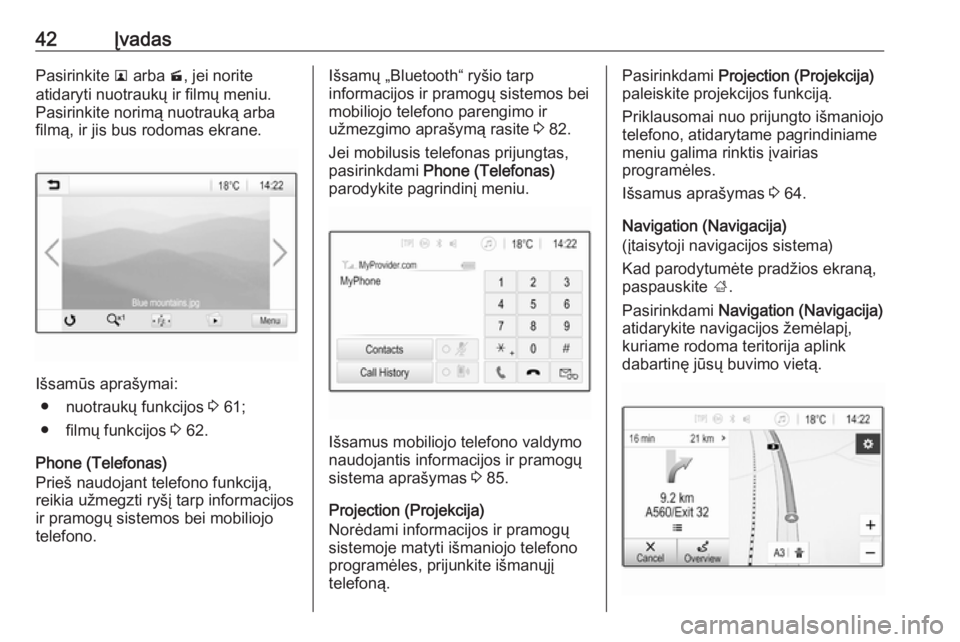
42ĮvadasPasirinkite l arba m, jei norite
atidaryti nuotraukų ir filmų meniu. Pasirinkite norimą nuotrauką arba
filmą, ir jis bus rodomas ekrane.
Išsamūs aprašymai:
● nuotraukų funkcijos 3 61;
● filmų funkcijos 3 62.
Phone (Telefonas)
Prieš naudojant telefono funkciją,
reikia užmegzti ryšį tarp informacijos
ir pramogų sistemos bei mobiliojo
telefono.
Išsamų „Bluetooth“ ryšio tarp
informacijos ir pramogų sistemos bei
mobiliojo telefono parengimo ir
užmezgimo aprašymą rasite 3 82.
Jei mobilusis telefonas prijungtas,
pasirinkdami Phone (Telefonas)
parodykite pagrindinį meniu.
Išsamus mobiliojo telefono valdymo
naudojantis informacijos ir pramogų
sistema aprašymas 3 85.
Projection (Projekcija)
Norėdami informacijos ir pramogų
sistemoje matyti išmaniojo telefono
programėles, prijunkite išmanųjį
telefoną.
Pasirinkdami Projection (Projekcija)
paleiskite projekcijos funkciją.
Priklausomai nuo prijungto išmaniojo
telefono, atidarytame pagrindiniame
meniu galima rinktis įvairias
programėles.
Išsamus aprašymas 3 64.
Navigation (Navigacija)
(įtaisytoji navigacijos sistema)
Kad parodytumėte pradžios ekraną,
paspauskite ;.
Pasirinkdami Navigation (Navigacija)
atidarykite navigacijos žemėlapį, kuriame rodoma teritorija aplink
dabartinę jūsų buvimo vietą.
Page 49 of 95
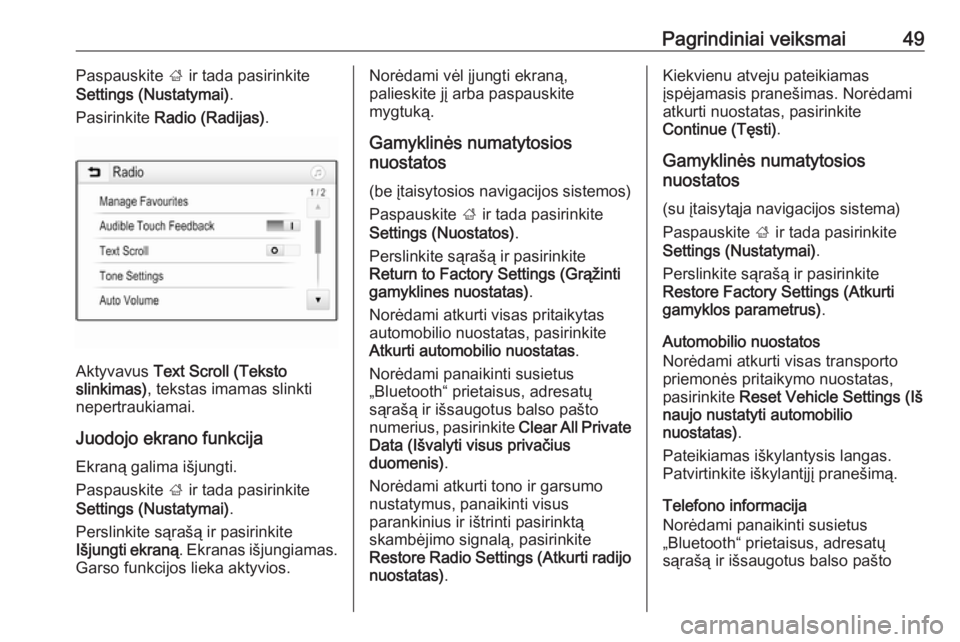
Pagrindiniai veiksmai49Paspauskite ; ir tada pasirinkite
Settings (Nustatymai) .
Pasirinkite Radio (Radijas) .
Aktyvavus Text Scroll (Teksto
slinkimas) , tekstas imamas slinkti
nepertraukiamai.
Juodojo ekrano funkcija
Ekraną galima išjungti.
Paspauskite ; ir tada pasirinkite
Settings (Nustatymai) .
Perslinkite sąrašą ir pasirinkite
Išjungti ekraną . Ekranas išjungiamas.
Garso funkcijos lieka aktyvios.
Norėdami vėl įjungti ekraną,
palieskite jį arba paspauskite
mygtuką.
Gamyklinės numatytosios
nuostatos
(be įtaisytosios navigacijos sistemos)
Paspauskite ; ir tada pasirinkite
Settings (Nuostatos) .
Perslinkite sąrašą ir pasirinkite
Return to Factory Settings (Grąžinti
gamyklines nuostatas) .
Norėdami atkurti visas pritaikytas
automobilio nuostatas, pasirinkite
Atkurti automobilio nuostatas .
Norėdami panaikinti susietus
„Bluetooth“ prietaisus, adresatų
sąrašą ir išsaugotus balso pašto
numerius, pasirinkite Clear All Private
Data (Išvalyti visus privačius
duomenis) .
Norėdami atkurti tono ir garsumo
nustatymus, panaikinti visus
parankinius ir ištrinti pasirinktą
skambėjimo signalą, pasirinkite
Restore Radio Settings (Atkurti radijo
nuostatas) .Kiekvienu atveju pateikiamas
įspėjamasis pranešimas. Norėdami
atkurti nuostatas, pasirinkite
Continue (Tęsti) .
Gamyklinės numatytosios
nuostatos
(su įtaisytąja navigacijos sistema)
Paspauskite ; ir tada pasirinkite
Settings (Nustatymai) .
Perslinkite sąrašą ir pasirinkite
Restore Factory Settings (Atkurti
gamyklos parametrus) .
Automobilio nuostatos
Norėdami atkurti visas transporto
priemonės pritaikymo nuostatas,
pasirinkite Reset Vehicle Settings (Iš
naujo nustatyti automobilio
nuostatas) .
Pateikiamas iškylantysis langas.
Patvirtinkite iškylantįjį pranešimą.
Telefono informacija
Norėdami panaikinti susietus
„Bluetooth“ prietaisus, adresatų
sąrašą ir išsaugotus balso pašto
Page 59 of 95

Išoriniai prietaisai59Įspėjimas
Venkite išjungti šį prietaisą
atkūrimo metu. Priešingu atveju
galite apgadinti prietaisą arba
informacijos ir pramogų sistemą.
Automatinis USB paleidimas
Pagal numatytuosius parametrus
USB garso meniu automatiškai
atidaromas vos prijungus USB
prietaisą.
Jei norite, šią funkciją galima išjungti.
Paspauskite ; ir pasirinkdami
Settings (Nustatymai) atidarykite
nuostatų meniu.
Pasirinkite Radio (Radijas) , slinkite
prie USB Auto Launch (USB
automatinis paleidimas) ir palieskite
ekrano mygtuką šalia funkcijos.
Norėdami vėl įjungti šią funkciją,
palieskite ekrano mygtuką dar kartą.
Bluetooth
Prie informacijos ir pramogų sistemosgalima belaidžiu būdu prijungti
įrenginius, derančius su „Bluetooth“
muzikos profiliais A2DP ir AVRCP.
Informacijos ir pramogų sistema gali
groti tuose prietaisuose laikomus
muzikos failus.
Prietaiso prijungimas
Daugiau informacijos apie
„Bluetooth“ ryšio užmezgimą 3 83.
Failų formatai ir aplankai
Maksimalūs leistini prijungto prietaiso rodikliai, su kuriais dera informacijosir pramogų sistema: 5000 muzikos
failų, 5000 nuotraukų failų, 500 filmų
failų, 5000 aplankų ir 15 aplankų
struktūros hierarchinių lygių. Dera tik
įrenginiai, suformatuoti naudojant
FAT16 / FAT32 failų sistemą.
Jei garso metaduomenyse yra
vaizdų, šie vaizdai rodomi ekrane.
Pastaba
Kai kurie failai gali būti neatkurti tinkamai. Taip gali būti dėl kitokio
rašymo formato arba failo būklės.Jei failai įsigyti iš internetinių
parduotuvių ir jiems pritaikytos
skaitmeninės teisių valdymo
priemonės (DRM), jie nebus paleisti.
Informacijos ir pramogų sistema gali
leisti toliau nurodytus išoriniuose
prietaisuose įrašytus muzikos,
nuotraukų ir filmų failus.
Muzikos failai
Galima groti tokius garso failų
formatus: MP3 (MPEG-1 (3
sluoksnis), MPEG-2 (3 sluoksnis)),
WMA, AAC, AAC+, ALAC OGG WAF (PCM), AIFF, 3GPP (tik garsas),
garso knygas ir LPCM. „iPod ®
“ ir
„iPhone ®
“ gali groti ALAC, AIFF,
garso knygas ir LPCM.
Grojant failą su ID3 žymės
duomenimis, informacijos ir pramogų
sistema gali rodyti informaciją, pvz.,
apie kūrinio pavadinimą ir atlikėją.
Nuotraukų failai
Tinkami rodyti nuotraukų failų
formatai: JPG, JPEG, BMP, PNG ir
GIF.
Page 67 of 95
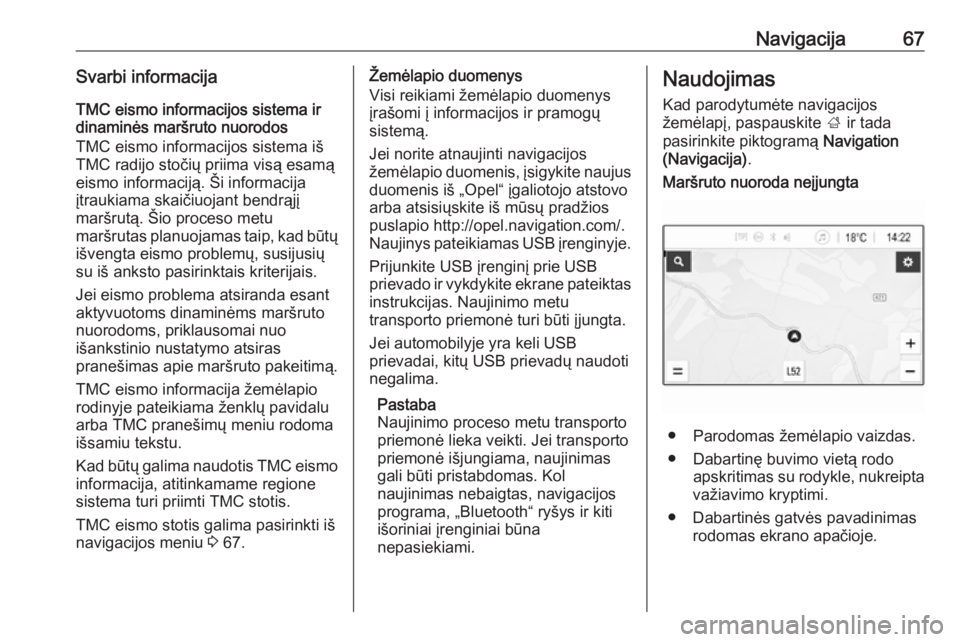
Navigacija67Svarbi informacija
TMC eismo informacijos sistema ir
dinaminės maršruto nuorodos
TMC eismo informacijos sistema iš
TMC radijo stočių priima visą esamą
eismo informaciją. Ši informacija
įtraukiama skaičiuojant bendrąjį
maršrutą. Šio proceso metu
maršrutas planuojamas taip, kad būtų išvengta eismo problemų, susijusių
su iš anksto pasirinktais kriterijais.
Jei eismo problema atsiranda esant
aktyvuotoms dinaminėms maršruto
nuorodoms, priklausomai nuo
išankstinio nustatymo atsiras
pranešimas apie maršruto pakeitimą.
TMC eismo informacija žemėlapio
rodinyje pateikiama ženklų pavidalu
arba TMC pranešimų meniu rodoma
išsamiu tekstu.
Kad būtų galima naudotis TMC eismo informacija, atitinkamame regione
sistema turi priimti TMC stotis.
TMC eismo stotis galima pasirinkti iš
navigacijos meniu 3 67.Žemėlapio duomenys
Visi reikiami žemėlapio duomenys
įrašomi į informacijos ir pramogų
sistemą.
Jei norite atnaujinti navigacijos
žemėlapio duomenis, įsigykite naujus duomenis iš „Opel“ įgaliotojo atstovo
arba atsisiųskite iš mūsų pradžios
puslapio http://opel.navigation.com/.
Naujinys pateikiamas USB įrenginyje.
Prijunkite USB įrenginį prie USB
prievado ir vykdykite ekrane pateiktas instrukcijas. Naujinimo metu
transporto priemonė turi būti įjungta.
Jei automobilyje yra keli USB
prievadai, kitų USB prievadų naudoti
negalima.
Pastaba
Naujinimo proceso metu transporto
priemonė lieka veikti. Jei transporto
priemonė išjungiama, naujinimas
gali būti pristabdomas. Kol
naujinimas nebaigtas, navigacijos
programa, „Bluetooth“ ryšys ir kiti
išoriniai įrenginiai būna
nepasiekiami.Naudojimas
Kad parodytumėte navigacijos
žemėlapį, paspauskite ; ir tada
pasirinkite piktogramą Navigation
(Navigacija) .Maršruto nuoroda neįjungta
● Parodomas žemėlapio vaizdas.
● Dabartinę buvimo vietą rodo apskritimas su rodykle, nukreipta
važiavimo kryptimi.
● Dabartinės gatvės pavadinimas rodomas ekrano apačioje.